איך ליצור רשימות השמעה משותפת ב-Apple Music
גלו את שמחת המוזיקה המשותפת
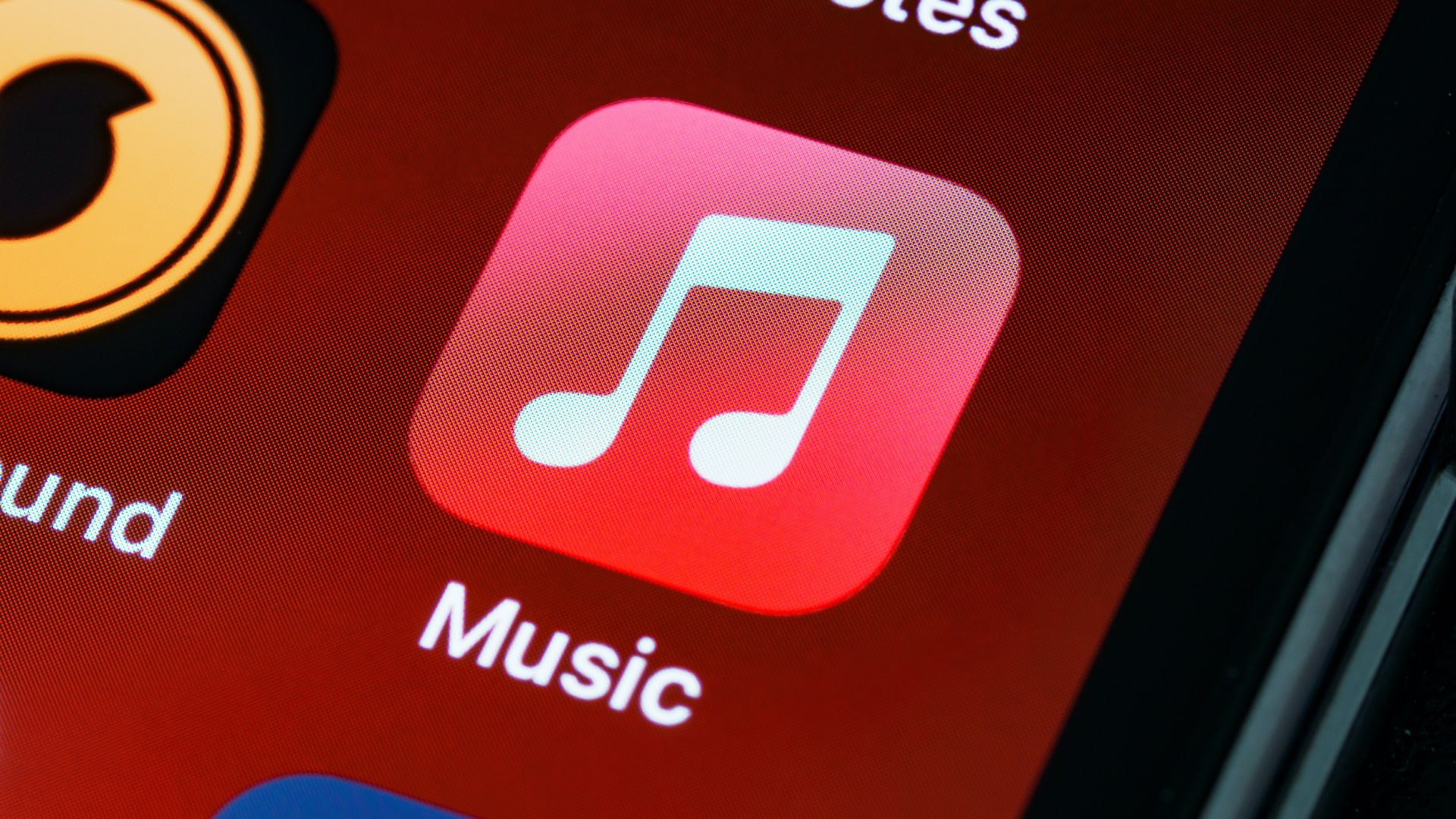
לימוד כיצד ליצור רשימות השמעה שיתופיות ב-Apple Music ב-iOS 17 יפתח עבורכם חוויית שיתוף מוזיקה שאין שני לה. רשימות ההשמעה השיתופיות של אפל מציעות דרך ייחודית והרמונית להתחבר עם יקיריכם, בין אם לנסיעה, מסיבה או שיתוף מוזיקה חדשה. על ידי יצירת רשימת השמעה שיתופית, אתם מזמינים אחרים לתרום לרשימת ההשמעה, מה שהופך אותה לתערובת קולקטיבית של הטעמים המוזיקליים של כולם. ועם iOS 17, יצירת חוויות מוזיקליות משותפות אלו היא חלקה ביותר.
מאמר זה יראה לכם כיצד ליצור רשימות השמעה משותפות ב-Apple Music באמצעות האייפון שלכם. ואם אתם רוצים אוזניות שיכולות לנצל את מלוא התכונות של Apple Music, עיינו בסיכום שלנו של אוזניות Apple הטובות ביותר.
כלים ודרישות
- אייפון עם מערכת הפעלה iOS 17 ואילך
- מנוי לאפל מיוזיק
שלבים ליצירת רשימות השמעה שיתופיות ב-Apple Music ב-iOS 17
- פתחו את Apple Music > ספרייה > רשימות השמעה.
- הקש על רשימת השמעה חדשה.
- הזינו את שם רשימת ההשמעה ולחצו על צור.
- הקש על כפתור שיתוף פעולה בפינה הימנית העליונה (ליד שלוש הנקודות האופקיות).
- בחר התחל לשתף פעולה.
- שתפו את הקישור עם משתמשים שברצונכם להזמין לפלייליסט.
מדריך שלב אחר שלב ליצירת רשימות השמעה משותפות ב-Apple Music ב-iOS 17
שימו לב שילדים מתחת לגיל 13 אינם יכולים להשתמש בפלייליסטים שיתופי, ותכונה זו אינה זמינה בסין (יבשת), רוסיה, איחוד האמירויות הערביות, טורקיה, קמרון, מלאווי, מאלי ואורוגוואי.
הדגמנו את השלבים הבאים באמצעות רשימת השמעה חדשה, אך תכונת שיתוף הפעולה זמינה גם עבור רשימות השמעה קיימות שיצרתם.
1. נווטו אל רשימות השמעה ב-Apple Music
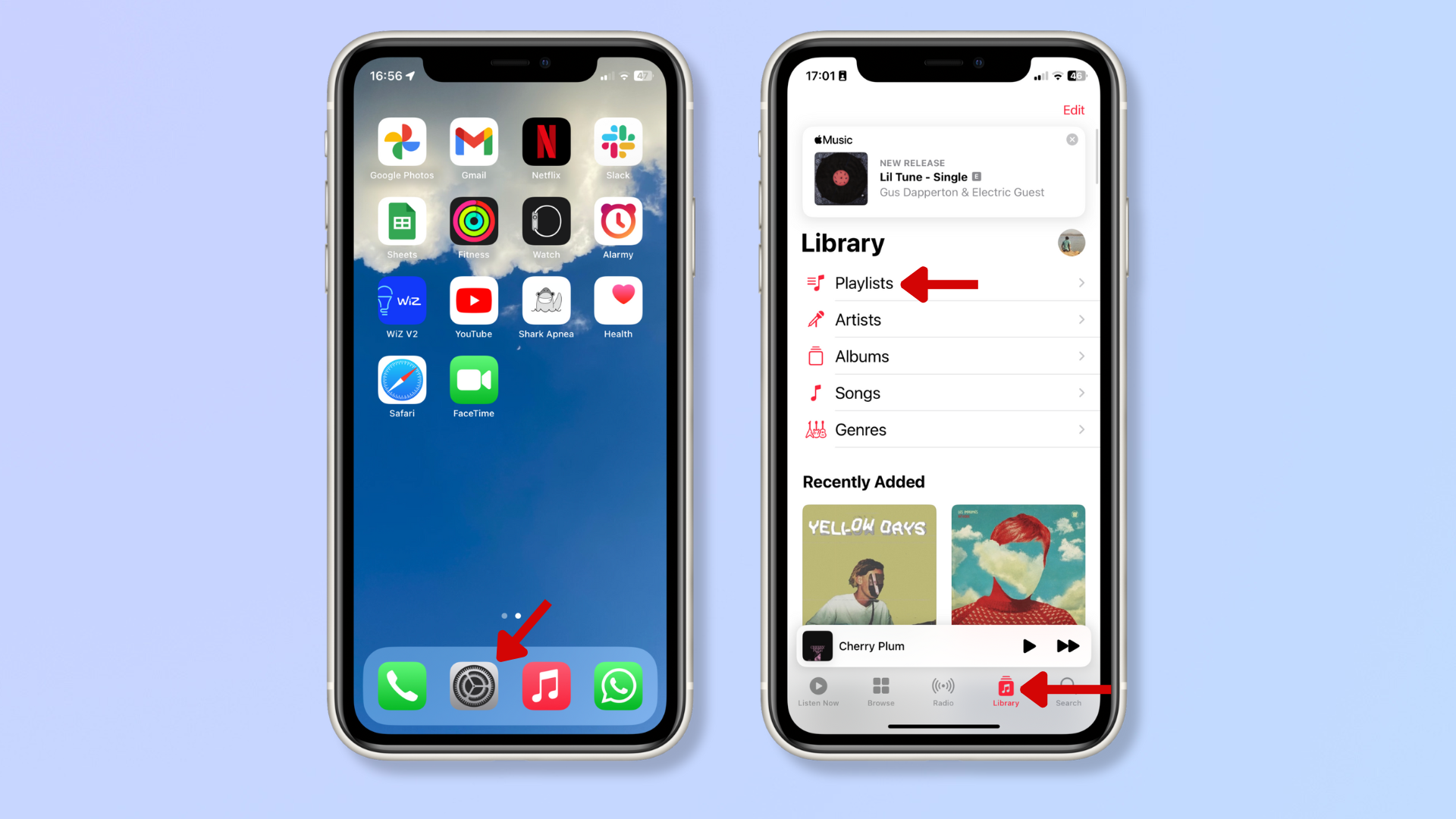
הפעילו את Apple Music במכשיר שלכם והקישו על ספרייה בתחתית המסך. לאחר מכן, לכיוון ראש המסך, הקישו על רשימות השמעה .
2. צור רשימת השמעה חדשה
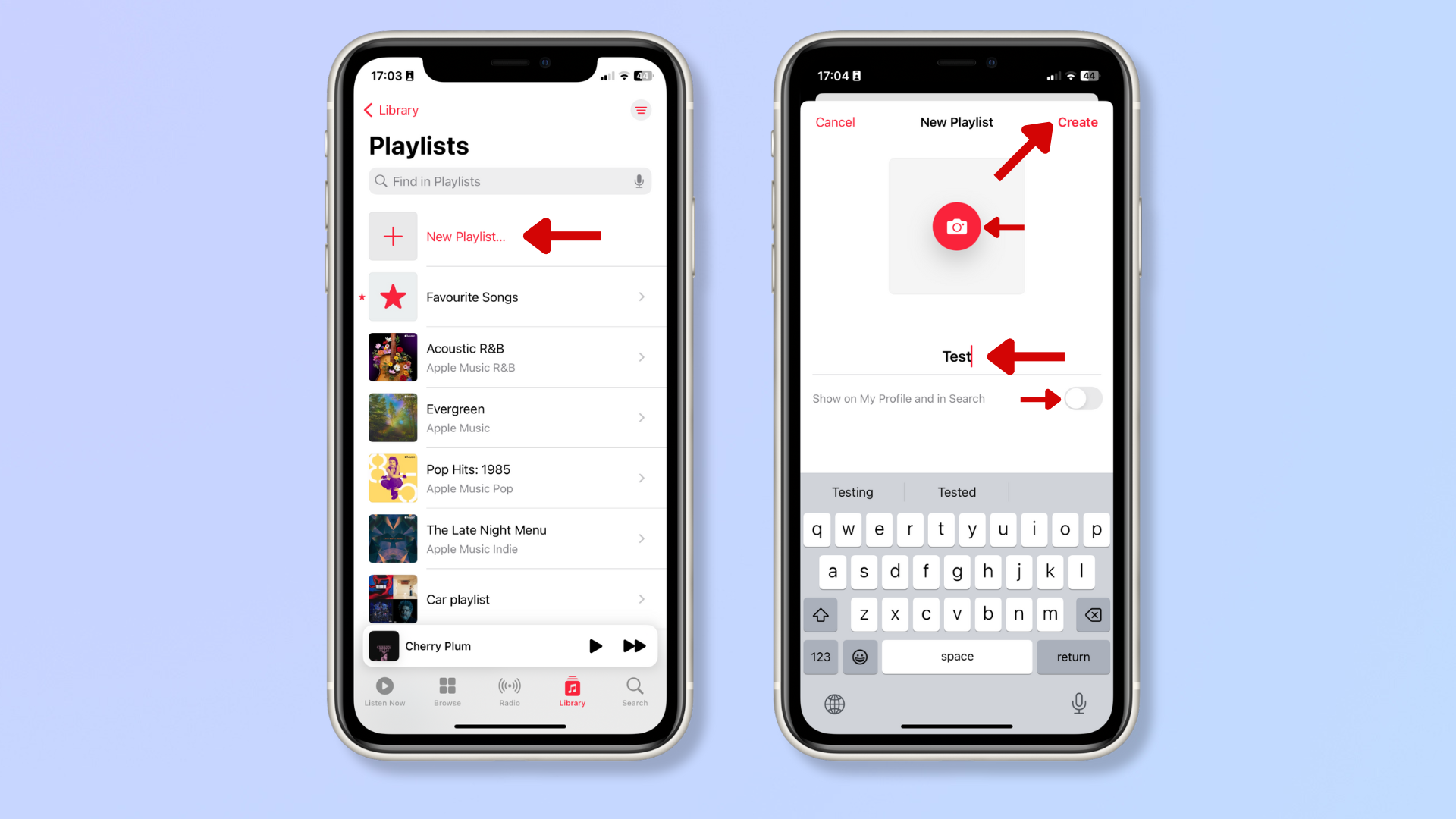
הקישו על רשימת השמעה חדשה (בראש המסך) והזינו כותרת . כדי להוסיף תמונה לרשימת ההשמעה, הקישו על סמל המצלמה מעל כותרת רשימת ההשמעה ובחרו אחת משלוש האפשרויות (צלמו תמונה, בחרו תמונה ובחרו קובץ).
תחת כותרת רשימת ההשמעה , תמצאו את האפשרות: הצג בפרופיל שלי ובחיפוש . כבו אותה אם ברצונכם למנוע מהרשימת ההשמעה להופיע בפרופיל Apple Music שלכם.
הקש על צור (בפינה הימנית העליונה) לאחר שתסיים.
3. אפשרו שיתוף פעולה
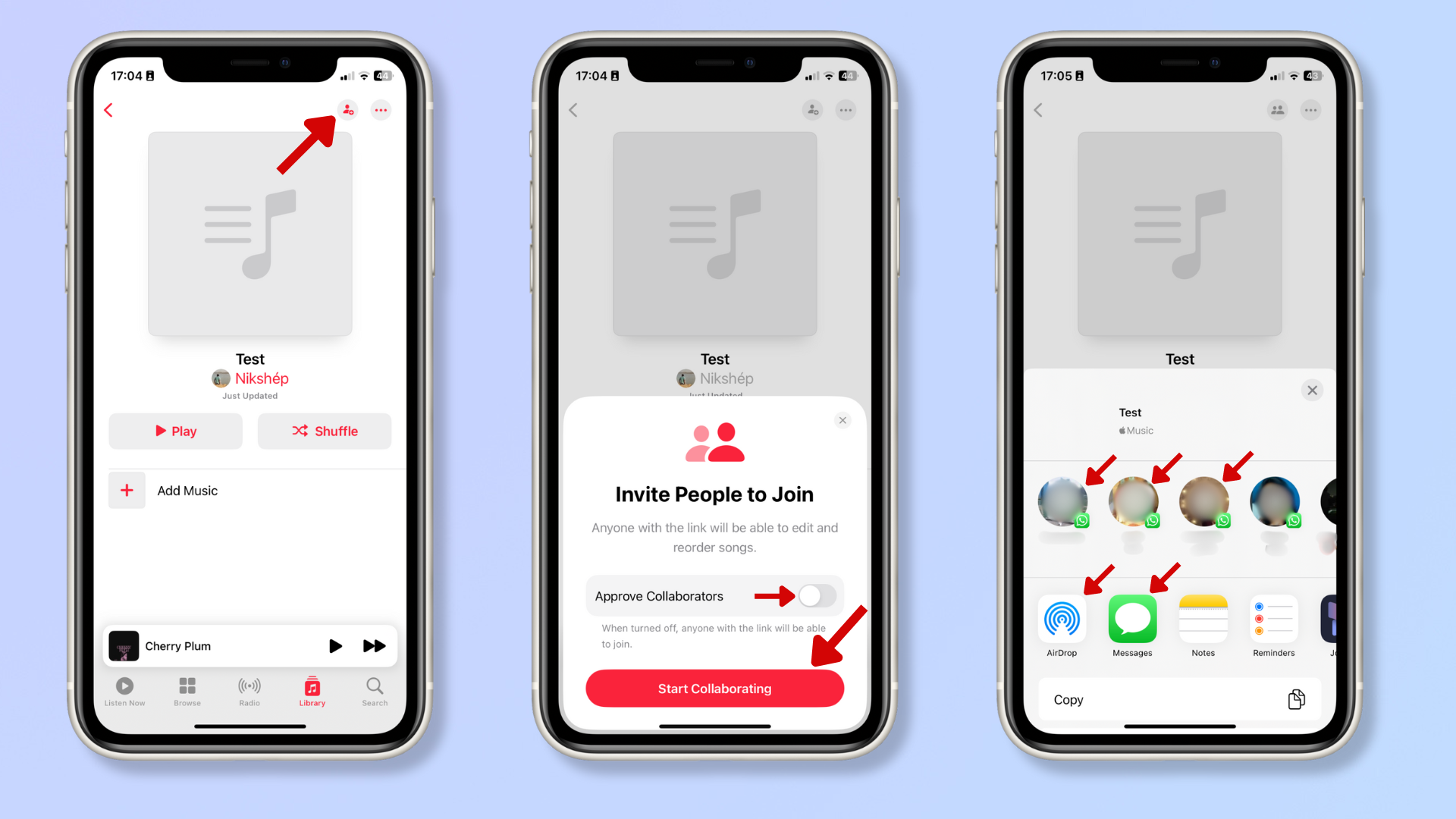
הקש על כפתור שיתוף פעולה בפינה הימנית העליונה (ליד שלוש הנקודות האופקיות).
הפעל את האפשרות "אשר משתפי פעולה" כדי להבטיח שמשתמשים עם הקישור "שיתוף פעולה" יוכלו להצטרף רק באישורך.
לחץ על התחל שיתוף פעולה כדי ליצור את הקישור ולשתף אותו באמצעות אפליקציות העברת הודעות או AirDrop.
4. הזמן משתמשים נוספים
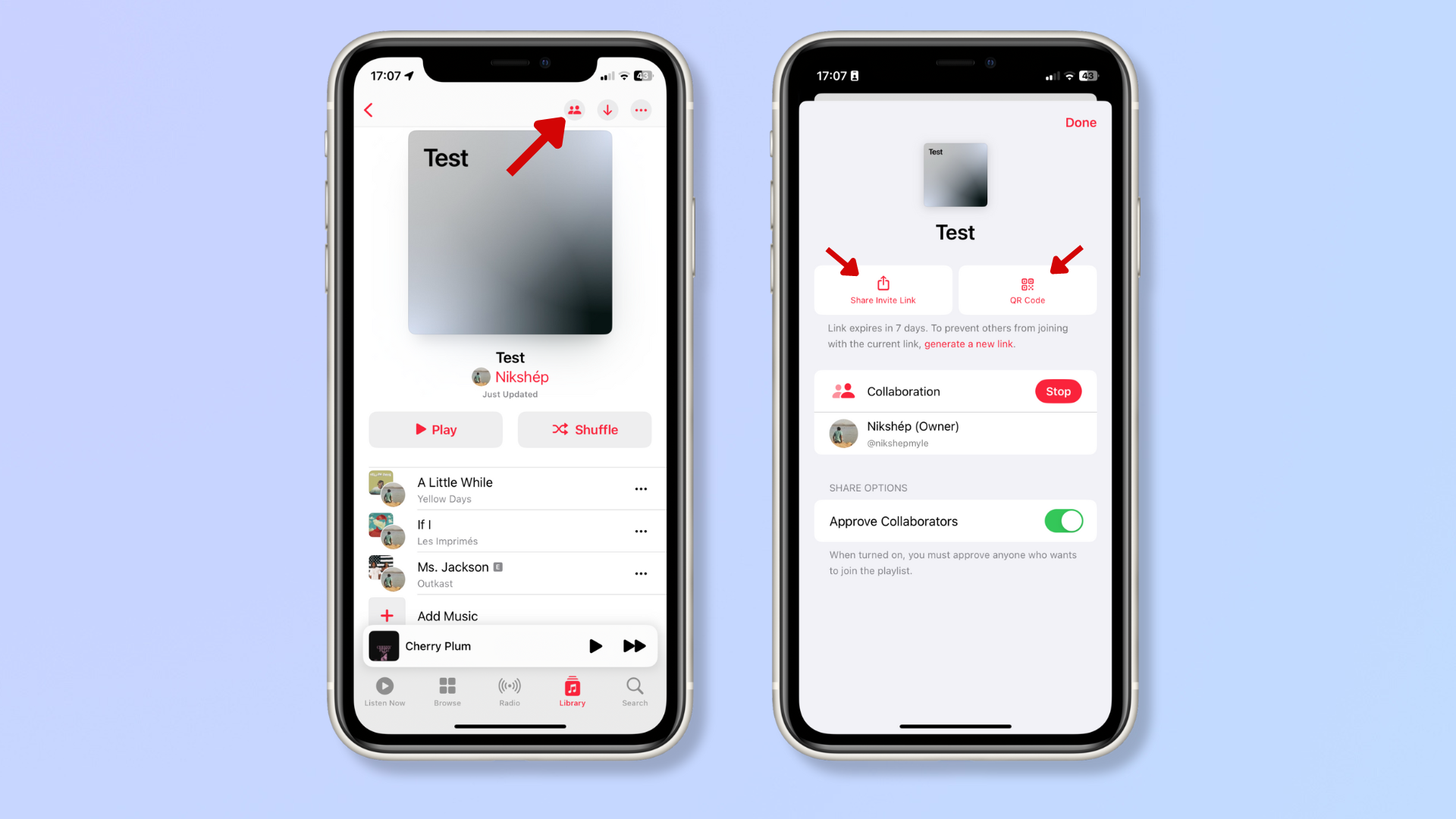
כדי להזמין משתמשים נוספים, חזור לפלייליסט והקש על כפתור " שיתוף פעולה" בפינה הימנית העליונה.
הקישו על שתף קישור הזמנה כדי לשלוח את הקישור דרך AirDrop, אפליקציות העברת הודעות או דואר. לחלופין, הקישו על קוד QR כדי ליצור קוד QR שאחרים יוכלו לסרוק כדי להצטרף.
רשימות השמעה שיתופיות ב-Apple Music מוסיפות רמה חדשה של אינטראקציה והנאה להאזנה ושיתוף של מוזיקה. ועכשיו, כשהרשימת השמעה השיתופית שלכם מוכנה, הגיע הזמן לטעון אותה בשירים בלתי נשכחים ולשתף אותה עם חברים ובני משפחה!
לקבלת טיפים נוספים בנוגע לאייפון שלכם, קראו כיצד לנקות אייפון לפני מכירתו, כיצד לשנות את סיסמת האייפון או לאפס אותה, וכיצד להקליט מסך באייפון.
- שירותי הזרמת המוזיקה הטובים ביותר
- כיצד להשתמש באפל מיוזיק במק
- איך להעלות מוזיקה לספוטיפיי